Samsungs stemmeassistent, Bixby, kommer forudinstalleret på Galaxy S20, S20+, og S20 Ultra og er let at aktivere ved et uheld. Heldigvis giver Samsung dig mulighed for at slukke og deaktivere alle forekomster af Bixby, så det ikke længere er en irritation.
Bixby kan findes implementeret i hele din Galaxy S20. Det er skjult i det lange tryk på tænd/sluk-knappen, automatiseringsfunktioner, stemmegenkendelse og endda enhedens startskærm. Fjernelse af den virtuelle assistent fra nogen af disse steder vil ikke ødelægge nogen funktionalitet på din telefon, så fortsæt og deaktiver alt det, du ikke bruger.
Indholdsfortegnelse
Tilknyt side-/afbryderknappen igen
Hvis du kommer fra næsten enhver smartphone, vil du hurtigt finde ud af, at et langt tryk på sideknappen vil starte Bixby, ikke Power Menu. Gentilknytning af tryk og hold-funktionalitet er en nem løsning.
Start med at stryge ned ad notifikationsskærmen, trykke på Gear-ikonet for at åbne Galaxy S20s Indstillinger-menu, scroll ned til og vælg indstillingen “Avancerede funktioner”, og vælg derefter knappen “Sidetast”. Til sidst skal du trykke på “Sluk-menuen” i afsnittet “Tryk og hold”.
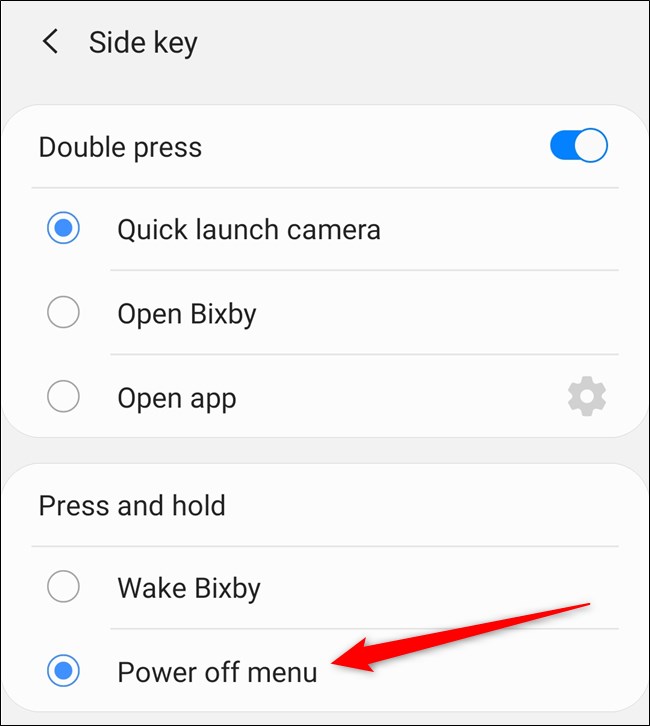
Læs vores fulde sideknap-omlægningsguide til Samsung Galaxy S20, hvis du har brug for yderligere hjælp.
Slå “Hej, Bixby” Voice Wake-Up Hotword fra
Når du konfigurerer din nye smartphone, har Samsung muligvis bedt dig om at konfigurere Galaxy S20’s “Hi, Bixby”-stemmegenkendelsesfunktion. Deaktiver det, hvis du ikke bruger Bixby, eller hvis den virtuelle assistent aktiveres på de forkerte sætninger.
Begynd med at stryge op fra håndsættets startskærm for at få appskuffen frem. Herfra skal du finde og åbne “Bixby”-appen. Som standard placerer virksomheden Bixby-appen i en “Samsung”-mappe.
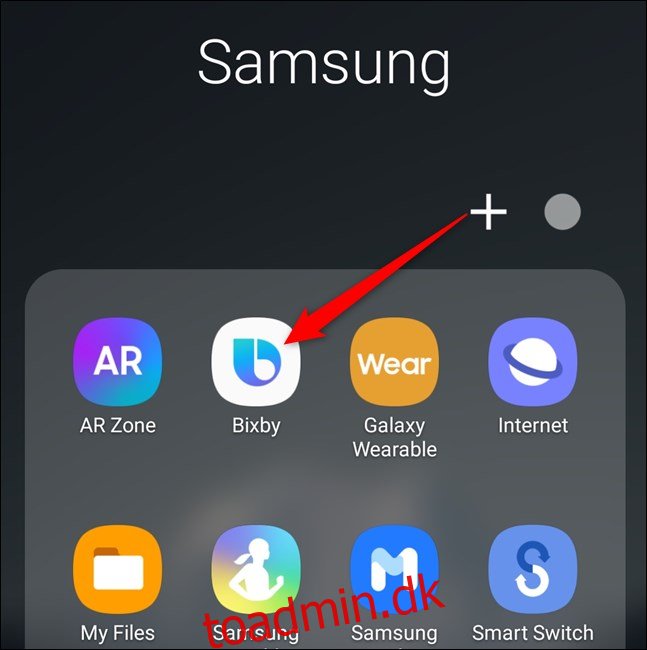
Vælg nu Hamburger-menuikonet i venstre side af skærmen.
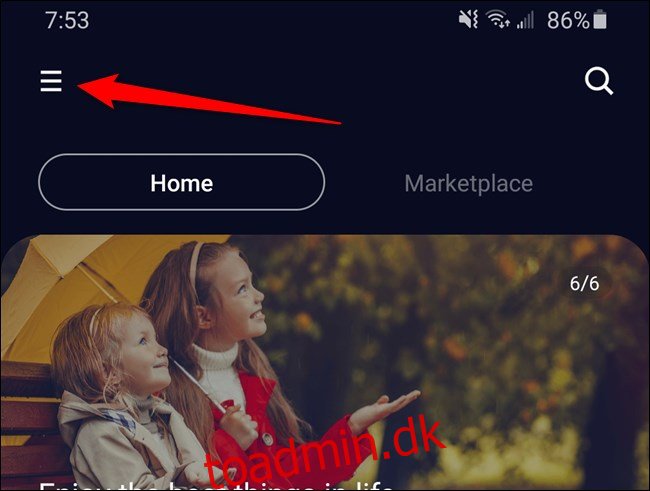
Tryk på Gear-ikonet øverst i den slide-over-menu, der vises.
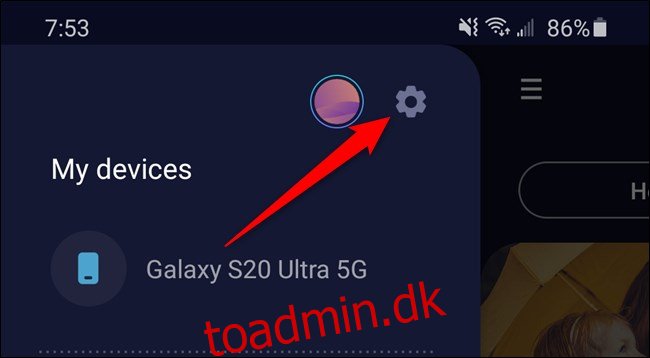
Rul ned på listen, og vælg indstillingen “Voice Wake-Up”. Teksten under punktet vil informere dig om funktionen er aktiveret og stemmegenkendelsens følsomhedsniveau.
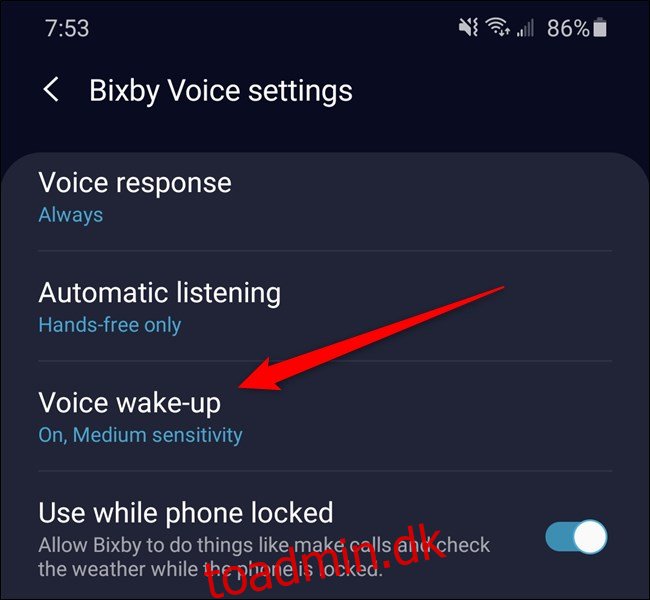
Du kan nu slå “Vågn med ‘Hej, Bixby'” fra. Sørg for, at ikonet er nedtonet.
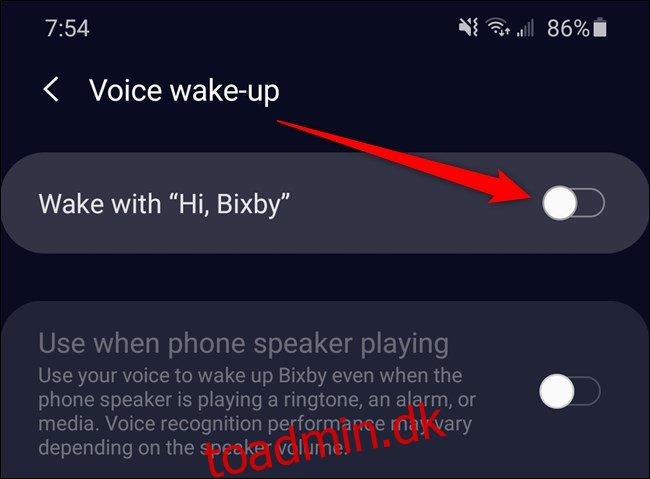
Din enhed aktiveres ikke længere, hver gang du udtaler Samsungs kommandoord.
Deaktiver Bixby-rutiner
Bixby Routines justerer automatisk funktioner og indstillinger baseret på, hvor håndsættet er, og hvad du laver. Tilgængelige hurtige handlinger omfatter aktivering af Forstyr ikke under kørsel og åbning af apps på bestemte tidspunkter og mere. Tænk på dem som Samsungs lidt anderledes version af Apples iPhone-genveje.
Deaktiver funktionen på din Galaxy S20 ved at hoppe ind i enhedens menu Indstillinger. Den nemmeste måde at gøre dette på er ved at stryge ned fra toppen af startsiden for at afsløre meddelelsespanelet. Derfra skal du trykke på Gear-ikonet.
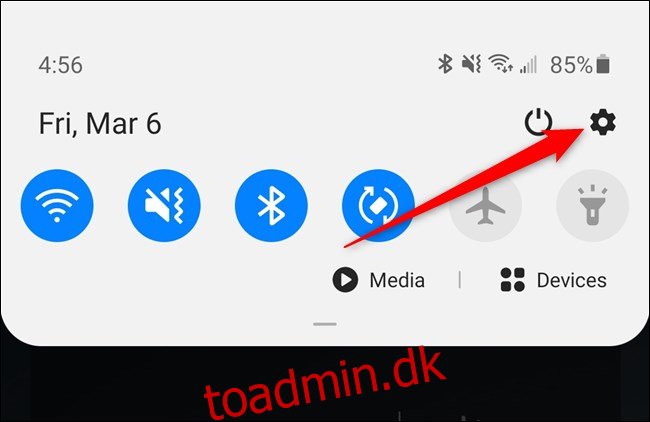
Alternativt kan du stryge op fra bunden af startskærmen for at åbne appskuffen. Brug enten søgefeltet øverst på skærmen eller bladr mellem siderne for at finde appen “Indstillinger”.
Rul ned og vælg “Avancerede funktioner”.
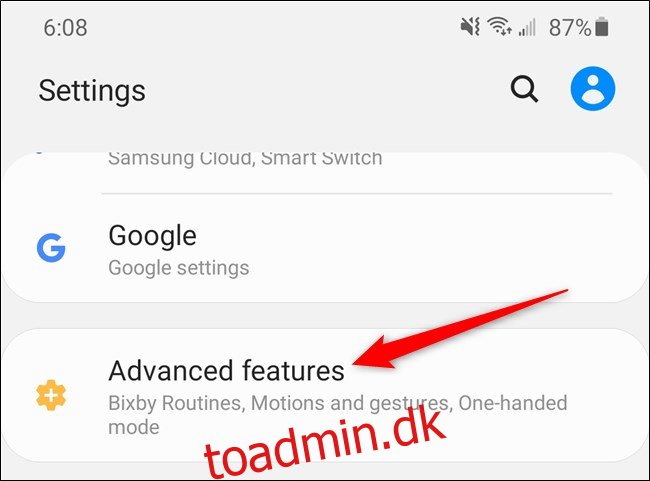
Til sidst skal du trykke på knappen, der svarer til “Bixby-rutiner.” Kontroller, at kontakten er grå.
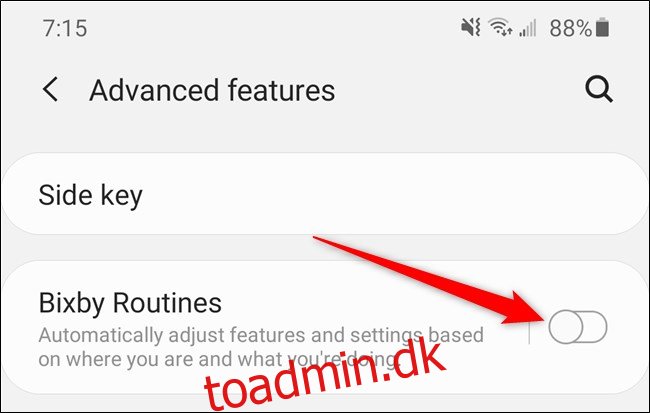
Samsungs indbyggede automatiseringsfunktion bliver nu slået fra.
Fjern Samsung Daily Home Page

På tidligere Galaxy-håndsæt inkluderede Samsung et panel yderst til venstre på håndsættet kaldet Bixby Home. I efteråret 2019 har virksomheden omdøbt sektionen til Samsung Daily. Selvom det ikke er direkte relateret til Bixby, inkluderer det nogle af Samsungs smarte informationspaneler.
Hvis du ikke bruger Samsung Daily og kommer ud for, at du ved et uheld åbner indholdsaggregatoren, kan du deaktivere funktionen. Gør det ved at holde en tom del af startskærmen nede, indtil oversigtsmenuen vises. Derfra skal du stryge over til siden “Samsung Daily” og trykke på knappen. Gå tilbage til hovedstartskærmen, og du er klar til at gå.
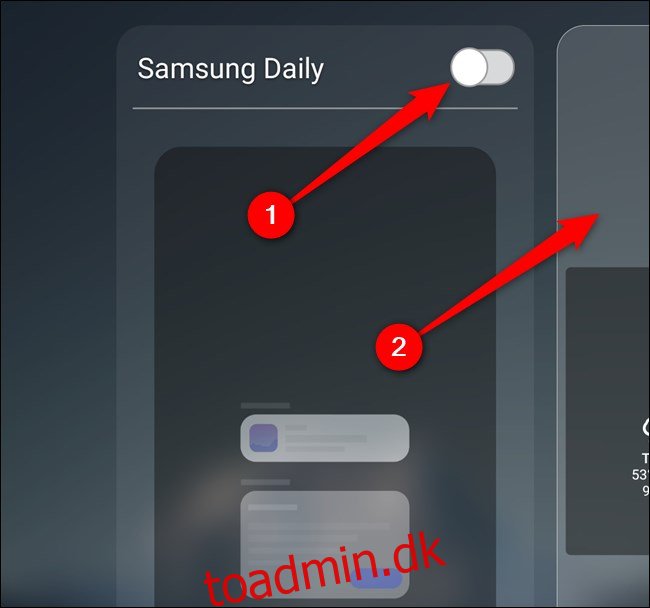
At tilføje Samsung Daily-siden tilbage til din Galaxy S20s startskærm er lige så simpelt som at vende disse trin om. Tjek den fulde guide til fjernelse af Samsung Daily, hvis du har brug for mere hjælp.

